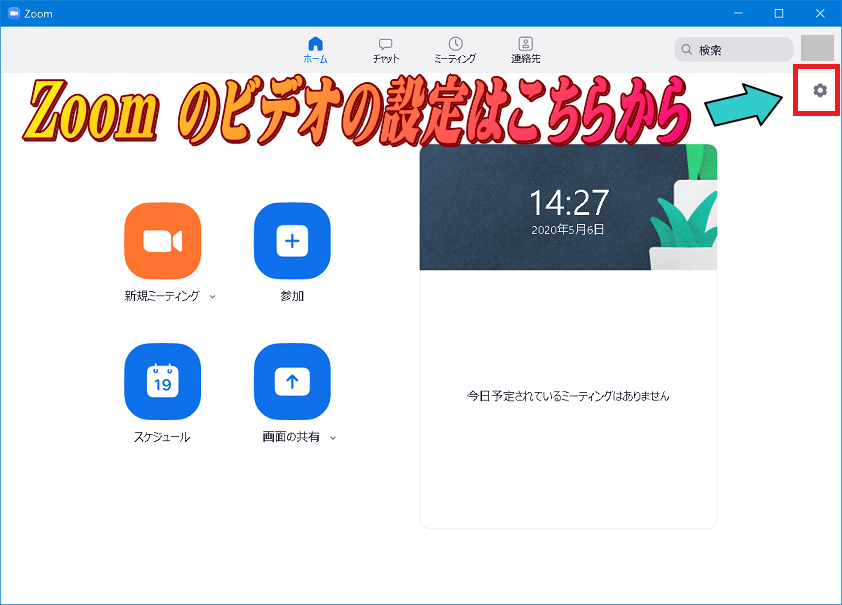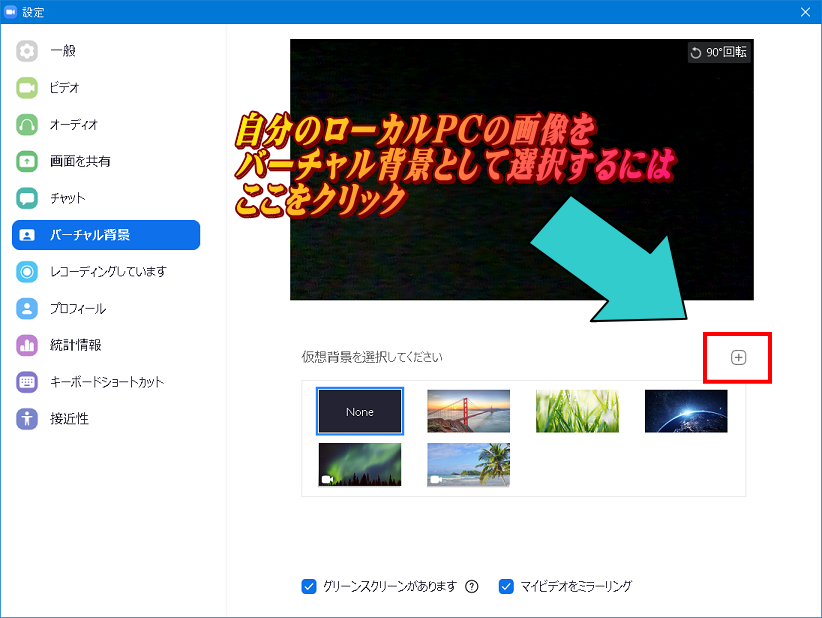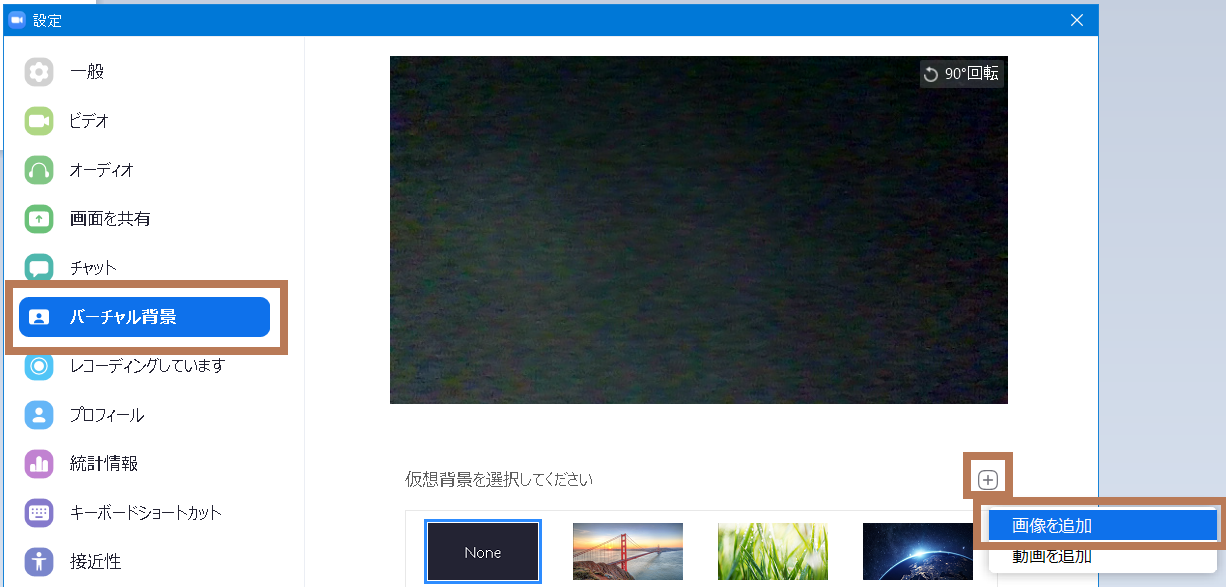自分の動画をバーチャル背景を追加する方法
作成日:2020/05/06
Zoom クライアントで自分の好きな動画をバーチャル背景として追加する方法を紹介します。
手順
(1)
Windows 10 のスタートメニューから [Zoom] → [Start Zoom] を選択します。

右上のアイコン(歯車マーク)をクリックすることにより Windows クライアントの設定画面を表示します。
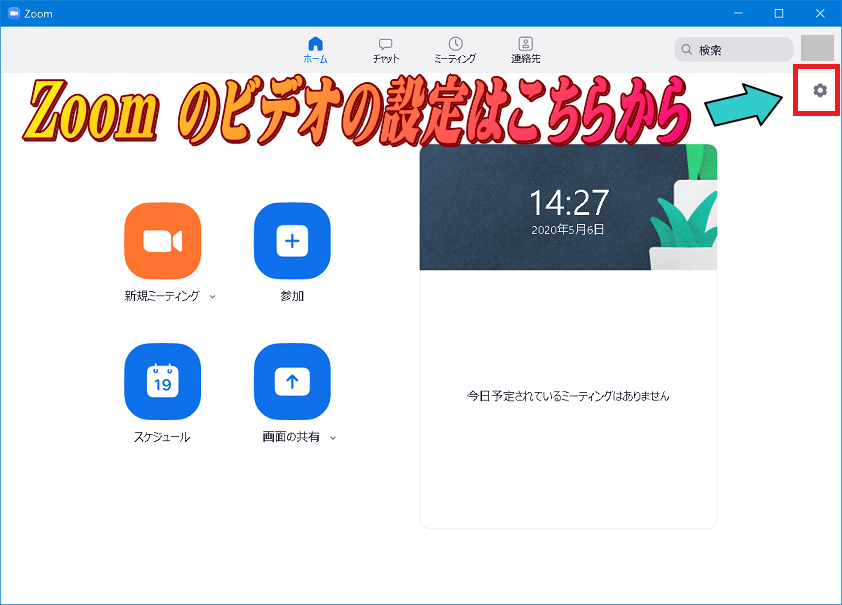
(2)「バーチャル背景」を選択します。
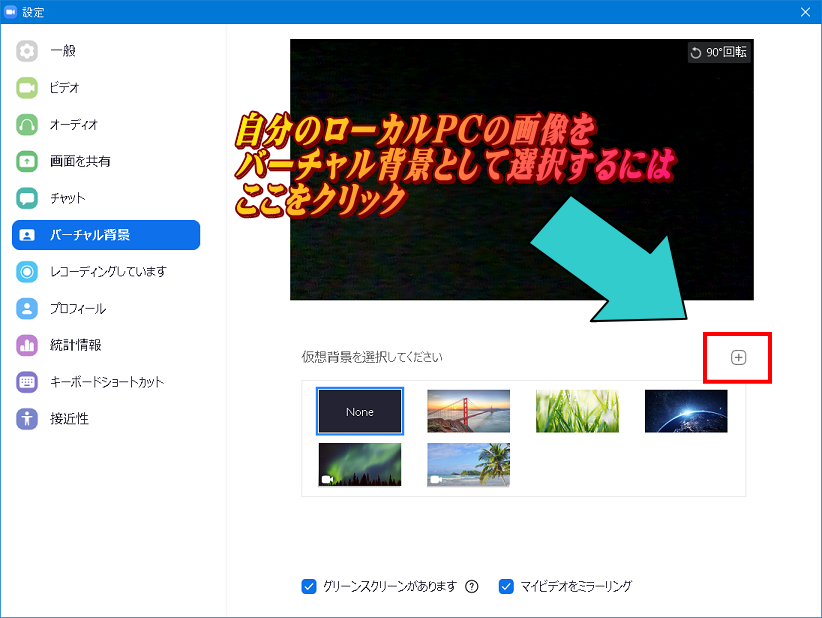
(3)
"仮想背景を選択してください"の横にある + をクリックします。[動画を追加する]を選択します。
(4)
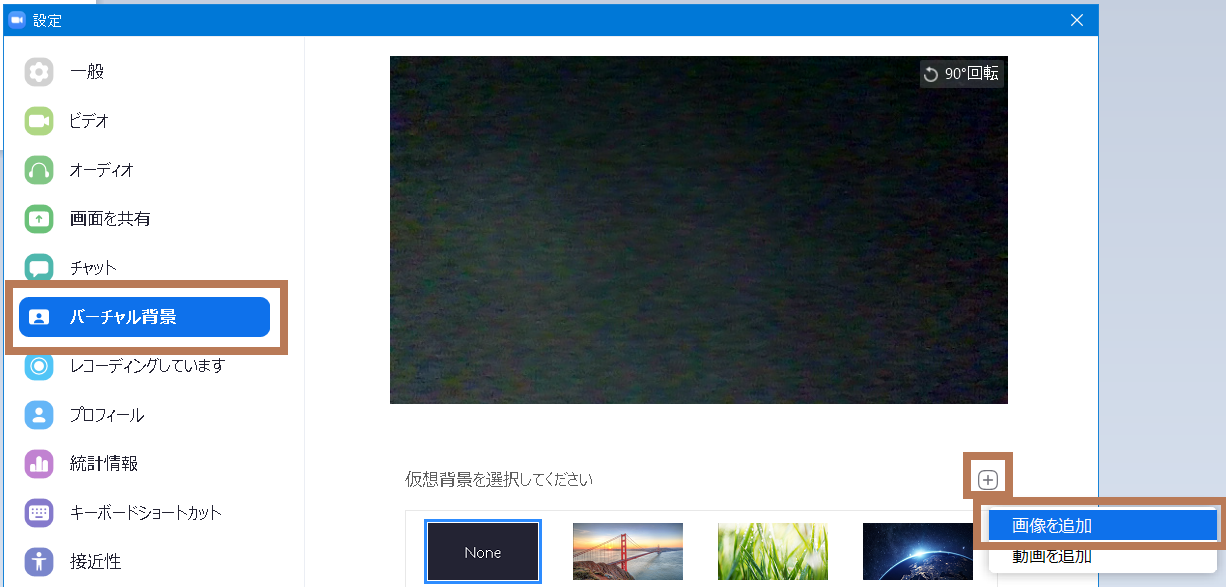
(5)
好きな動画を選択します。
(6)
これらの設定は Zoom クライアント終了後も有効です。
Zoom のビデオ設定一覧